Med hjälp av pekplattan och musens mellansklick på Windows

Mittenknappen på en mus används vanligtvis för att bläddra genom File Explorer med ton eller fil eller långa sidor på webben. Men visste du att det kan göra mer än att bara bläddra? Idag kommer vi att prata om att använda pekplattan och musens mittknappsknapp på Windows för fler uppgifter. Bärbara datorer kommer dock med pekplattor, och ingen av dem har en mitten musknapp. Men du kan också utföra ett musliknande medelklick på en bärbar dator.
Med hjälp av pekplattan och musens mittknappsknapp
De flesta av oss använder mittknapp av musen till skrolla och klicka på länkar för att öppna i en ny flik. Vad mest vet inte den mittenknappen kan anpassas för att utföra en annan operation. Det kan stängas av den aktuella fliken som är skräddarsydd för att användas i spel för en viss åtgärd och så vidare.
Anpassa mellanklicksknappen på musen

1] Via Windows 10-inställningar
Gå till Inställningar> Enheter> Mus. Här kan du välja mellan
- Bläddra i flera rader eller bläddra i hela skärmen.
- Anpassa hur många rader som ska rullas varje gång.
- Bläddra inaktiva fönster när du svävar över dem.
Under Avancerade inställningar för mus kan du välja att öka scrollhastigheten (vertikal och horisontell) också. Du kan till och med få det att göra det automatiskt.
2] Via Microsoft Mouse och Keyboard Center

Med Microsoft Mouse och Keyboard Center kan du anpassa mellansknappsåtgärder och skapa omfattande appspecifika inställningar. Du kan ändra åtgärd för mittknappsknapp för att:
- Utför Windows-kommandon
- Dubbelklicka
- Gaming kommandon som precision booster, spel växel, snabb tur
- Webbläsarkommandon
- Dokumentkommandon
- Utför makron.
Makroner är speciellt intressanta. Det låter dig använda flera nycklar tillsammans.

Var försiktig när du väljer vilka åtgärder du utför både med makron och när du använder programspecifik.
Du kan också välja att anpassa hjulbeteendet för att utföra klickåtgärder. Efter att ha gjort det kan du faktiskt ha ett fyra-knappsarrangemang för att uppnå nästan vad som helst.
3] Använda Freeware
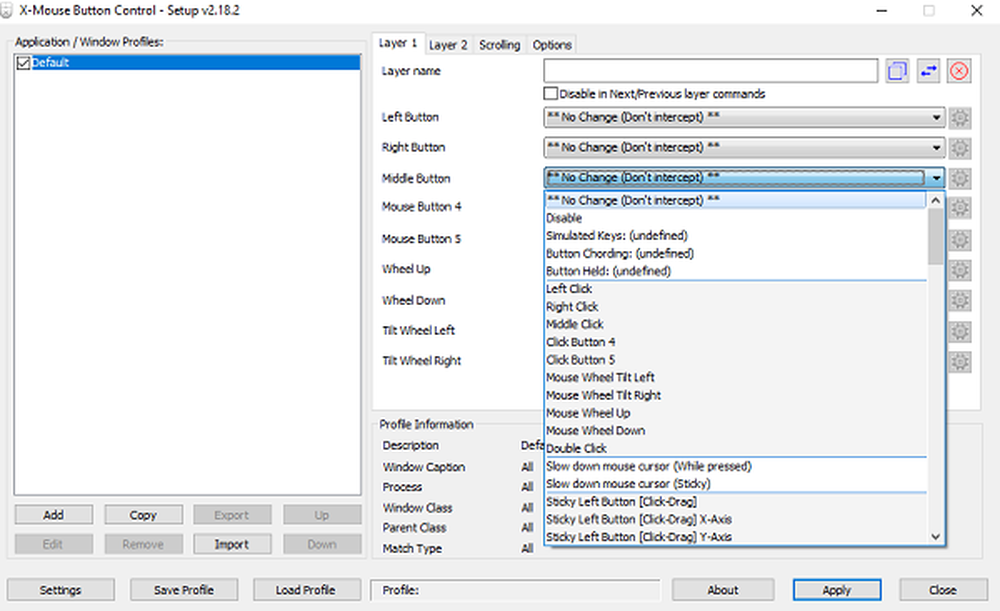
XMouse Button Control (XMBC) låter dig skapa en applikation och fönsterspecifika profiler. Du kan anpassa mittklicket för att göra annorlunda på Chrome medan du använder det för att stänga av en musikspelare och så vidare. Denna programvara är aktivt utvecklad och kan hjälpa dig att använda mellansklick effektivt på Windows 10.
Hur mitten-klicka på en bärbar touchpad
Medan pekskärmar är mycket användbara, är de inte effektiva när det gäller att rulla. Varje OEM erbjuder sina lösningar. Det finns två sätt att göra detta beroende på vilken typ av pekplatta du har. I stort sett finns det två. Precision Touchpads och Standard styrplattor.
Precision pekskärmar är de som kommer med kant gest och multi-finger stöd. De låter dig efterlikna många åtgärder som vänsterklick, dubbelklicka, mellanklick och så vidare. De normala utför inte sådana operationer, men det är möjligt att OEM kanske har implementerat några av funktionerna.
1] Emulera mellanklick på Precision Touchpad
Det är lätt att ta reda på om du har en precision pekplatta. Gå till Inställningar> Enheter> Pekplatta. Leta efter en text som säger "Din dator har en precision pekplatta." Om det är ja, här är vad du behöver göra nästa.
- I pekplattan inställningar, rulla ner tills du ser "Trefinger gester".
- Under Swipes kan du ändra den till Mitten musknapp.

Nu nästa gång du sveper, kommer den att utföra mellersta musknappsåtgärder, dvs trycka på kontakten med tre fingrar samtidigt. Det kan se annorlunda ut, beroende på företag till företag.
2] Emulera mellanklick på en Normal Touchpad
På en vanlig pekplatta är saker lite svåra. Den nuvarande trenden att emulera mittklick på en vanlig pekplatta är när du tryck båda knapparna på pekplattan tillsammans.
Om det inte fungerar ska du gå till Kontrollpanelen> Mus> Penna och peka och kontrollera om OEM har lagt till ett alternativ för mellansknapp.
Om du har en synaptisk styrplatta eller kan du installera SynapticTouchpad-drivrutinen på din bärbara dator enligt följande:
- Öppna Synaptics TouchPad-konfigurationsskärmen
- Navigera till Tappa> Tryck på zoner> Vänster under vänster> välj Middle Click.
3] Använda freeware
Det sista alternativet använder AutoHotkey. AutoHotKey är ett program eller ett skript som tar emot inbyggda koder eller maskinkoder för inmatningsenhet och sedan omdirigerar den för att utföra något. Skapa ett skript med dessa:
~ LButton & RButton :: MouseClick, Middle
~ RButton & LButton :: MouseClick, Middle
Men kom ihåg att det har sin fel. Kontrollera den här tråden för ändringar som du kan försöka.
Middle Button Actions på Chrome och Firefox
Förutom att använda den för att bläddra och öppna länkar i ny flik, verkar mittenknappen som CTRL + Vänster klick. Det öppnar en ny flik. Så när du klickar på bakåtknappen med medelklick öppnar den föregående sidan i en ny flik. Detsamma händer för framåtknappen, uppdateringsknappen, bokmärket eller bokmärkesgruppen. Om du utför ett medelklick på en automatisk föreslagen post öppnas resultatet i en ny flik.
Det här inlägget summerar ganska mycket vad allt du kan göra med mitt-klicka-knappen. Vi har täckt rätt från att ändra mellanknappsåtgärder för att använda makron för att möjliggöra mellanklick på bärbara datorer.



